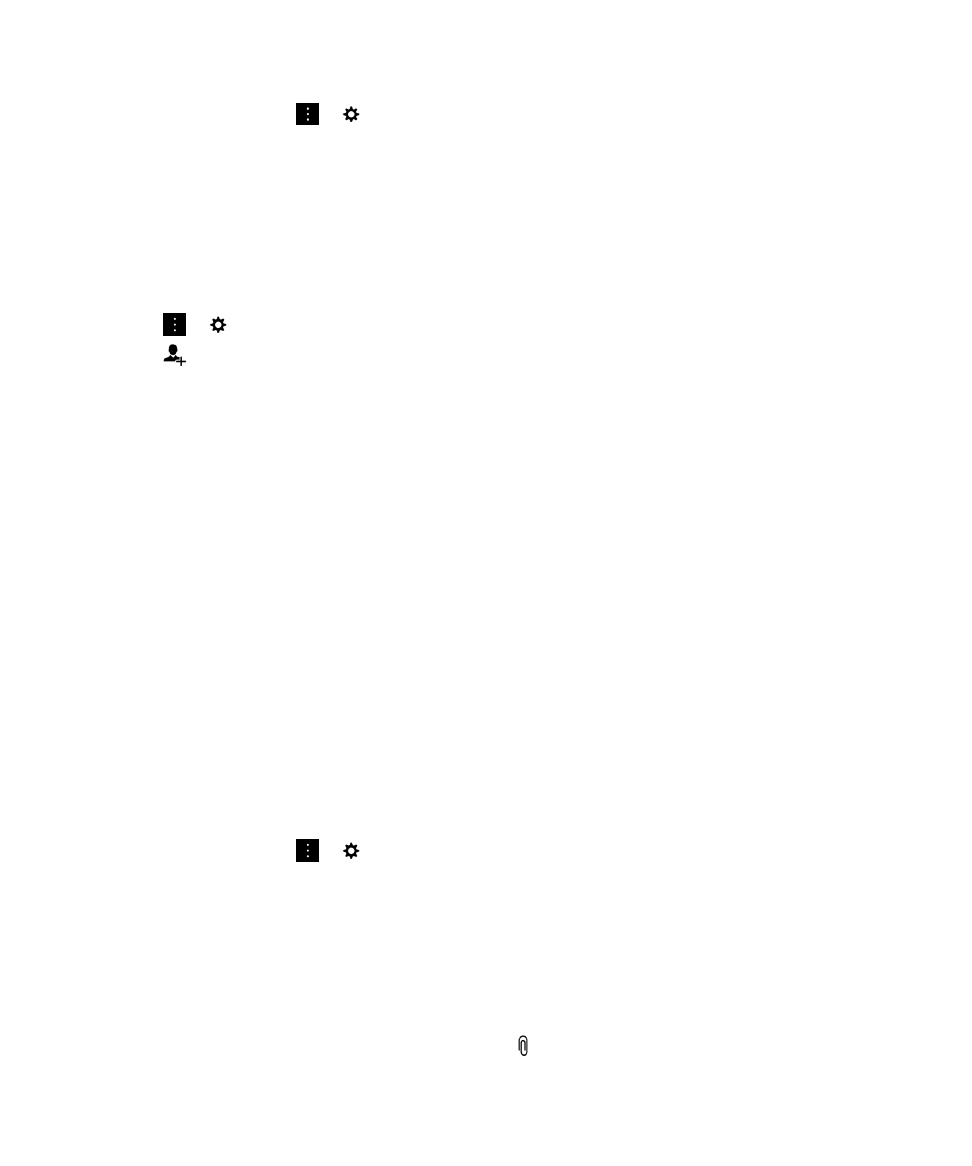
Vizualizarea ataşamentelor primite
Puteţi găsi şi vizualiza rapid fişierele primite şi evita căutarea prin mesaje.
În BlackBerry Hub, procedaţi astfel:
• Pentru a vedea toate fişierele primite ca ataşamente, atingeţi
.
Ghidul utilizatorului
BlackBerry Hub şi e-mail:
73
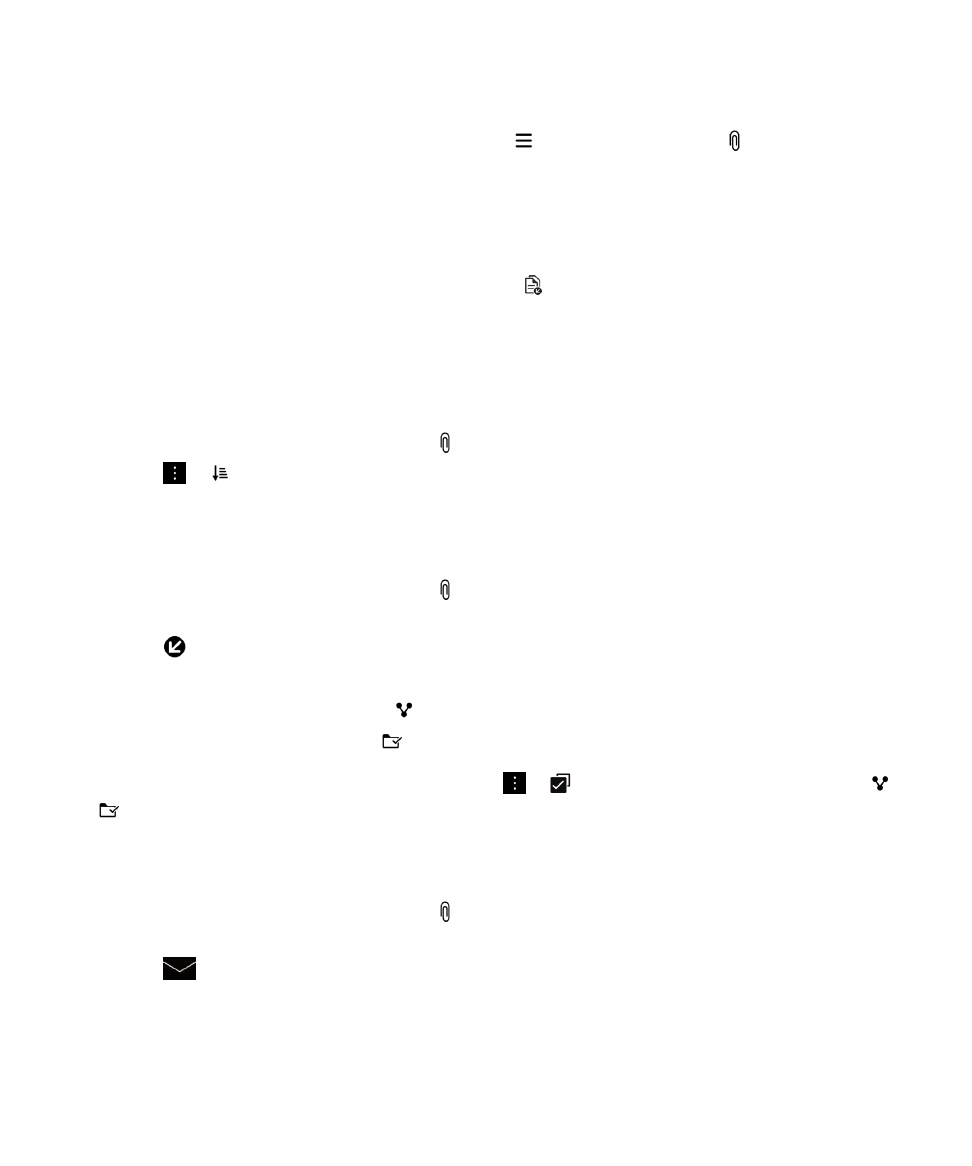
• Pentru a vizualiza ataşamentele dintr-un mesaj, atingeţi mesajul. Atingeţi ataşamentul.
• Pentru a vedea ataşamentele pentru un anumit cont, atingeţi
. Atingeţi un cont. Atingeţi
.
Descărcarea ataşamentelor dintr-un mesaj
Puteţi descărca unul sau mai multe fişiere primite ca ataşamente la un e-mail.
• Într-un mesaj cu un ataşament sau pentru a descărca câte un ataşament odată, atingeţi un ataşament.
• Pentru a descărca toate ataşamentele dintr-un mesaj, atingeţi
.
Atingeţi un ataşament pentru a vizualiza, partaja sau salva un fişier descărcat.
Sortarea ataşamentelor
Puteţi sorta ataşamentele după dată, expeditor, nume, tip (de exemplu, după imagini şi documente) sau cont.
1.
În vizualizarea listă din BlackBerry Hub, atingeţi
.
2.
Atingeţi
>
.
3.
În lista derulantă Sortare, atingeţi o opţiune de sortare.
Partajarea sau salvarea ataşamentelor
1.
În vizualizarea listă din BlackBerry Hub, atingeţi
.
2.
Atingeţi şi ţineţi apăsat un ataşament.
3.
Atingeţi
.
4.
După finalizarea descărcării, atingeţi şi menţineţi apăsat ataşamentul.
• Pentru a partaja ataşamentul, atingeţi
.
• Pentru a salva ataşamentul, atingeţi
.
Sfat: Pentru a partaja sau salva mai multe ataşamente, atingeţi
>
. Selectaţi mai multe ataşamente. Atingeţi
sau
.
Deschiderea e-mailului corelat unui ataşament
1.
În vizualizarea listă din BlackBerry Hub, atingeţi
.
2.
Atingeţi şi ţineţi apăsat un ataşament.
3.
Atingeţi
.
Ghidul utilizatorului
BlackBerry Hub şi e-mail:
74